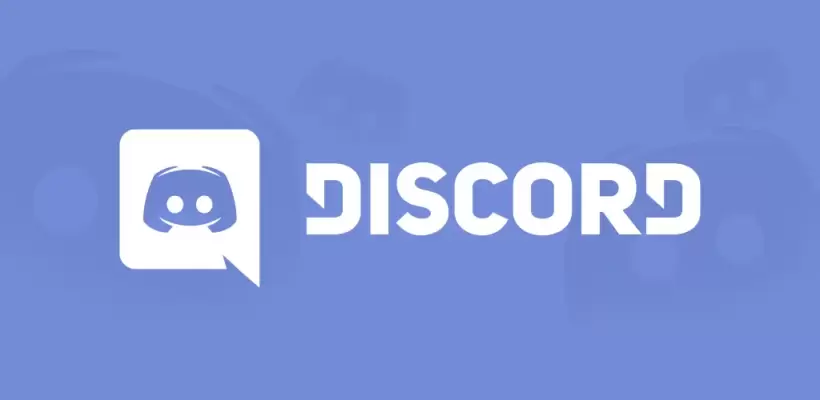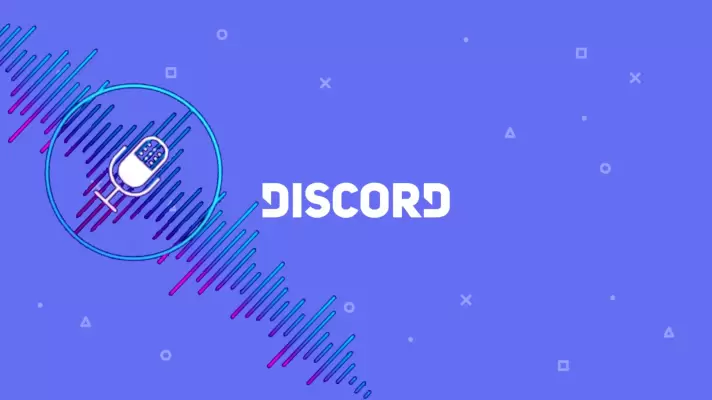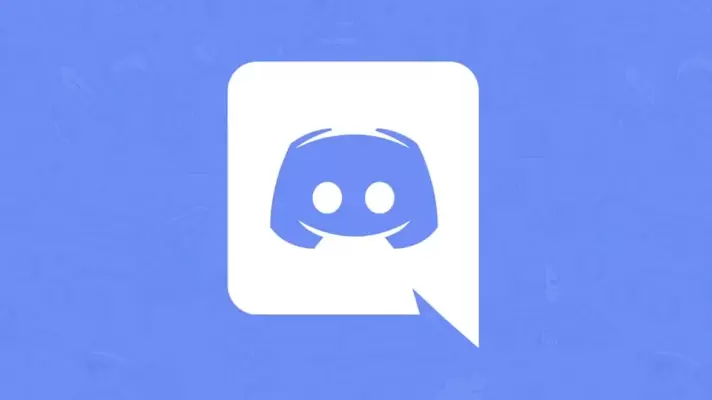پیامرسان Discord یکی از پیامرسانهای توانمند و محبوب امروزی است که به خصوص در میان گیمرها پرطرفدار است! دیسکورد به دوستان شما میگوید که در حال حاضر مشغول انجام کدام بازی هستید و البته کاملاً رایگان است. البته میتوانید در پلان پریمیوم آن ثبت نام کنید که امکانات بیشتری نظیر آواتار متحرک، ایموجی و غیره دارد.
معمولاً Discord به خوبی و بدون دردسر اجرا میشود اما مثل هر نرمافزار و پیامرسان دیگری، ممکن است گاهی اوقات درست اجرا نشود. در این صورت چه باید کرد؟ در این مقاله به راهکارهای پیشنهادی برای رفع مشکل این پیامرسان میپردازیم.